Was kann ich tun, wenn die Internetverbindung langsam ist, wenn das Gerät an TP-Link Powerline Adapter angeschlossen ist?
Endgerät bedeutet Computer, Laptop, Mobiltelefon usw.

Fall 1
Schritt 1
Verbinden Sie Ihr Endgerät über WLAN mit dem TP-Link, ohne dabei hohe Bandbreiten zu betreiben und testen Sie die Geschwindigkeit Speedtest® (www.speedtest.net). Machen Sie einen Screenshot des Testergebnisses.
Schritt 2
Überprüfen und nehmen Sie die Geschwindigkeit der Bildschirmkopie (Gehen Sie zum nächsten Schritt, wenn Sie nicht wissen, wo Sie sie finden können).
Für Windows,
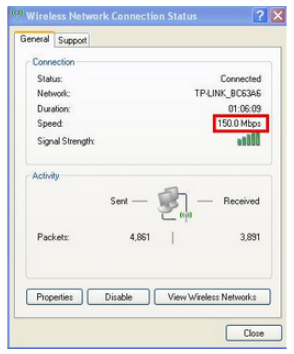
Für Mac OS
Stellen Sie sicher, dass Sie das Netzwerk-Dienstprogramm ausgewählt haben. Wählen Sie die Registerkarte Info und wählen Sie in den Drop-down-Optionen Wi-Fi (en0 oder en1). Bitte beachten Sie, dass die Verbindungsgeschwindigkeit die Geschwindigkeit Ihrer drahtlosen Verbindung ist. In diesem Beispiel ist meine Verbindungsgeschwindigkeit auf 450 Mbit / s (Megabit pro Sekunde) eingestellt.
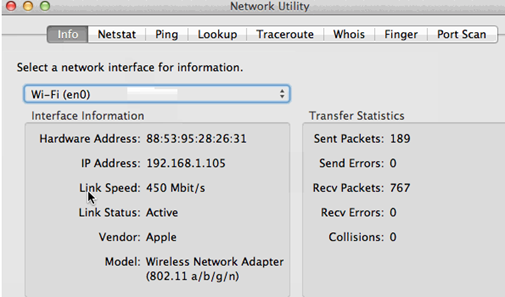
Schritt 3
Login Web-basierte Management-Schnittstelle des Wireless Powerline Extender (hier klicken). Wechseln Sie zu Wireless> Einstellungen, ändern Sie die Kanalbreite 2,4 GHz → 40 MHz, 5 GHz → 80 MHz.
Schritt 4
Das Problem tritt bei 5 GHz oder 2,4 GHz auf? Wenn Endgeräte auch 5GHz unterstützen, stellen Sie eine Verbindung mit 5GHz her, um zu überprüfen, ob es besser ist oder nicht.
Ändern Sie für 2.4GHz den Kanal (die Kanäle 1, 6 und 11 sind im Allgemeinen am besten, aber jeder Kanal kann verwendet werden, bitte versuchen Sie es mit ein paar weiteren Kanälen). Ein kabelloser Kanal bestimmt, welche Betriebsfrequenz verwendet wird. Es ist nicht erforderlich, den Kanal zu ändern, es sei denn, Sie bemerken Interferenzprobleme mit drahtlosen Netzwerken in der Nähe.

Schritt 5
Setzen Sie sich mit den obigen Ergebnissen in Verbindung mit der TP-Link-Unterstützung und teilen Sie uns die Anzahl Ihrer Endgeräte und deren Betriebssysteme mit.
Fall 2
Schritt 1
Installieren Sie das TP-Link tpPLC-Dienstprogramm (klicken Sie hier). Aktualisieren Sie den SPS-Adapter und den verdrahteten Teil des PLC Extenders auf die neueste Firmware (klicken Sie hier).
Wenn es noch langsam ist, gehen Sie zum nächsten Schritt.
Schritt 2
Überprüfen Sie die Powerline-Rate zwischen den Powerline-Adaptern des Dienstprogramms. Screenshot senden oder uns sagen, was es ist.
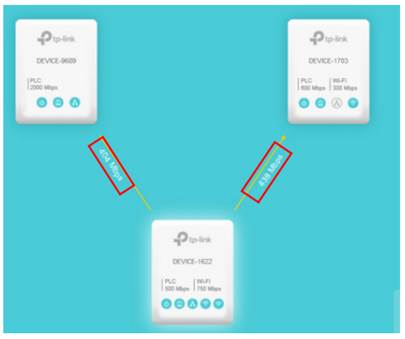
Schritt 3
ein. Verbinden Sie nur ein Endgerät über ein Kabel mit dem TP-Link und testen Sie dreimal die Geschwindigkeit Speedtest® (www.speedtest.net), ohne hohe Bandbreitenaktivitäten wie P2P-Download durchzuführen. Mach Screenshots.
b. Verbinden Sie das gleiche Endgerät mit Ihrem Router und testen Sie die Geschwindigkeit auf die gleiche Weise.
Schritt 4
Überprüfen Sie die verkabelte Verbindungsgeschwindigkeit des Endgeräts (überspringen Sie, wenn Sie nicht wissen, wo Sie es finden können).
Für Windows,

Für Mac OS
Suchen Sie das Netzwerk-Dienstprogramm auf Ihrem Mac: Programme> Dienstprogramme> Netzwerk-Dienstprogramm. Suchen Sie alternativ in der Spotlight-Suche nach dem Netzwerk-Dienstprogramm.

Schritt 5
Setzen Sie sich mit den obigen Ergebnissen in Verbindung mit der TP-Link-Unterstützung.
Finden Sie diese FAQ hilfreich?
Mit Ihrer Rückmeldung tragen Sie dazu bei, dass wir unsere Webpräsenz verbessern.
Von United States?
Erhalten Sie Produkte, Events und Leistungen speziell für Ihre Region